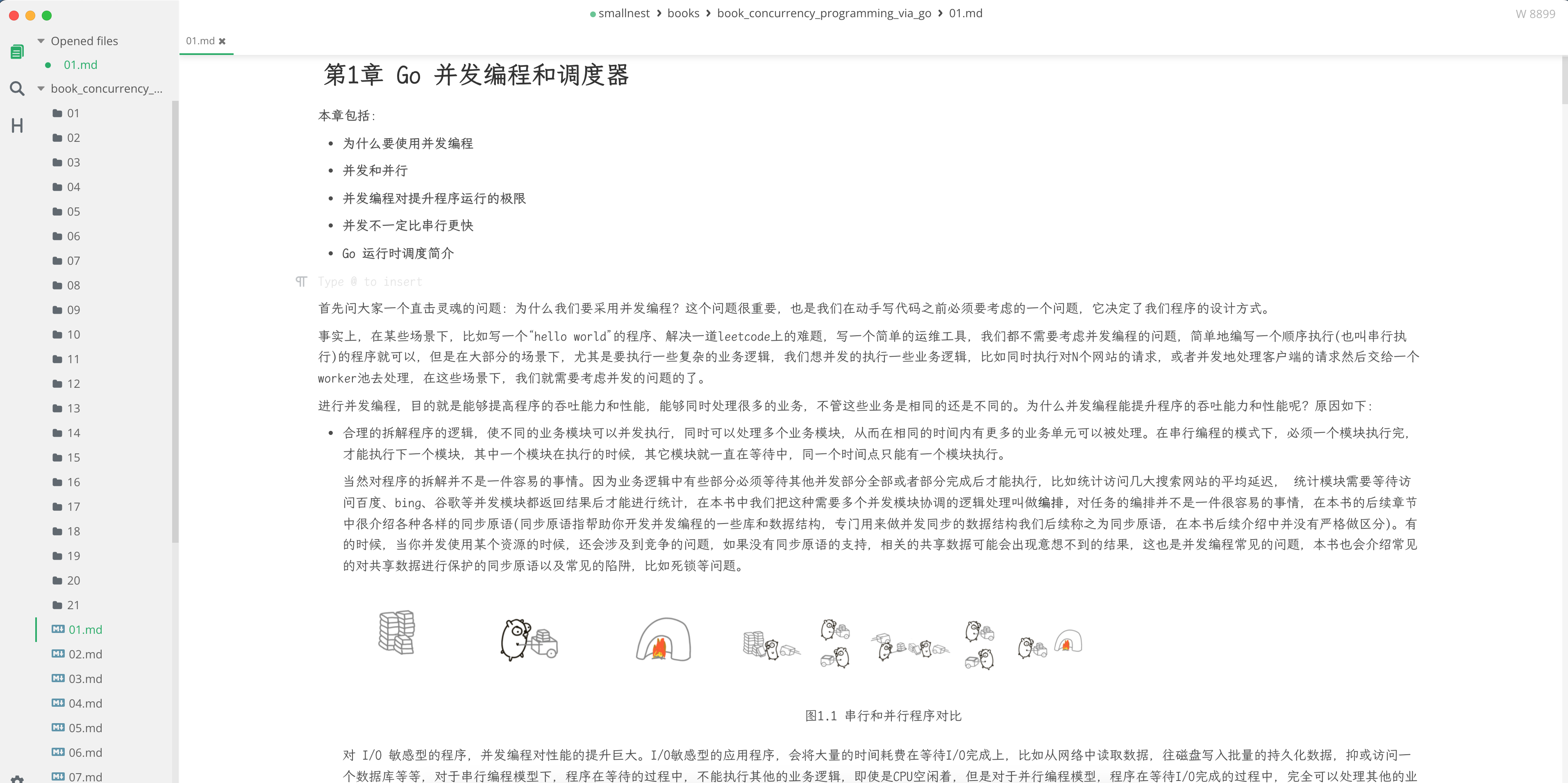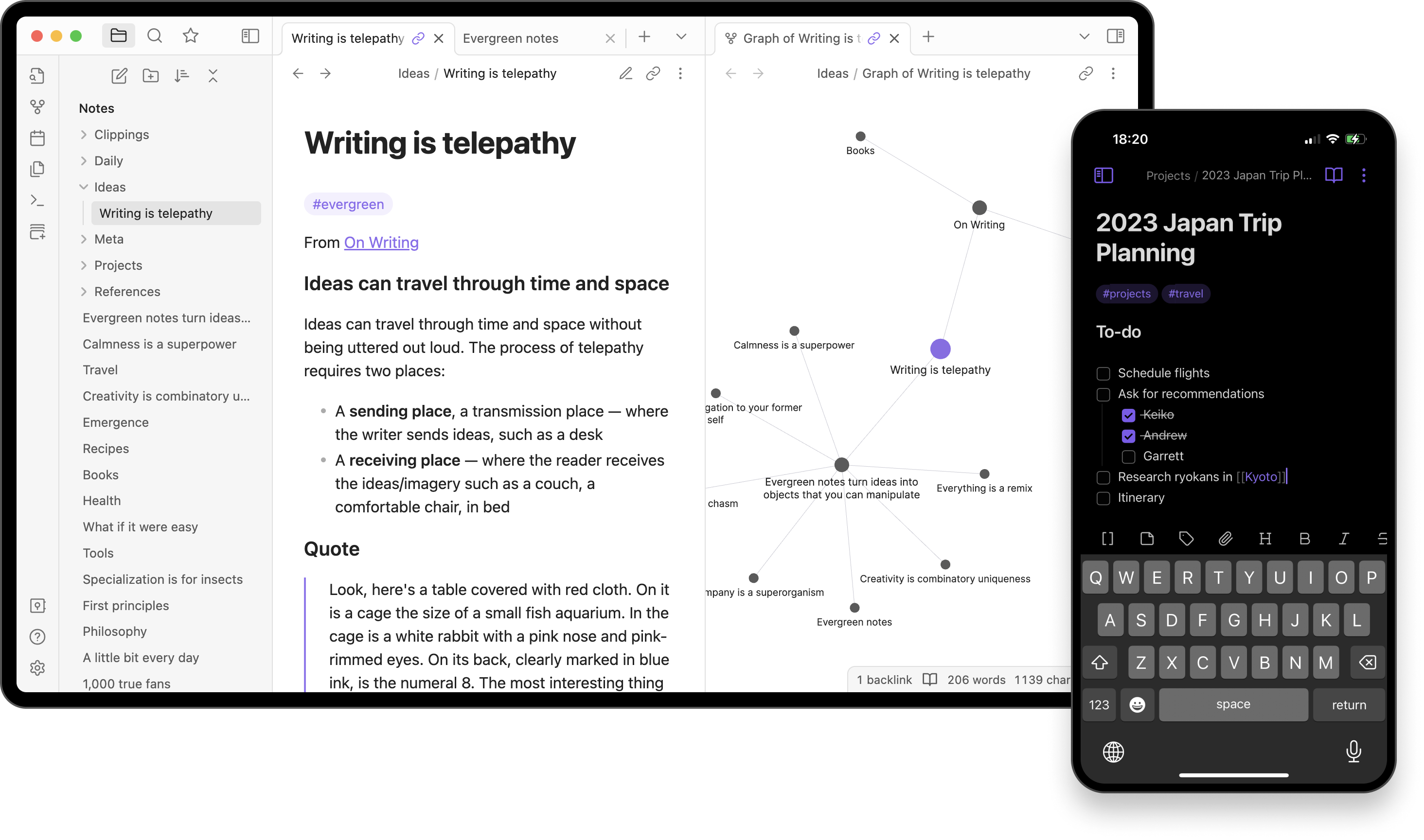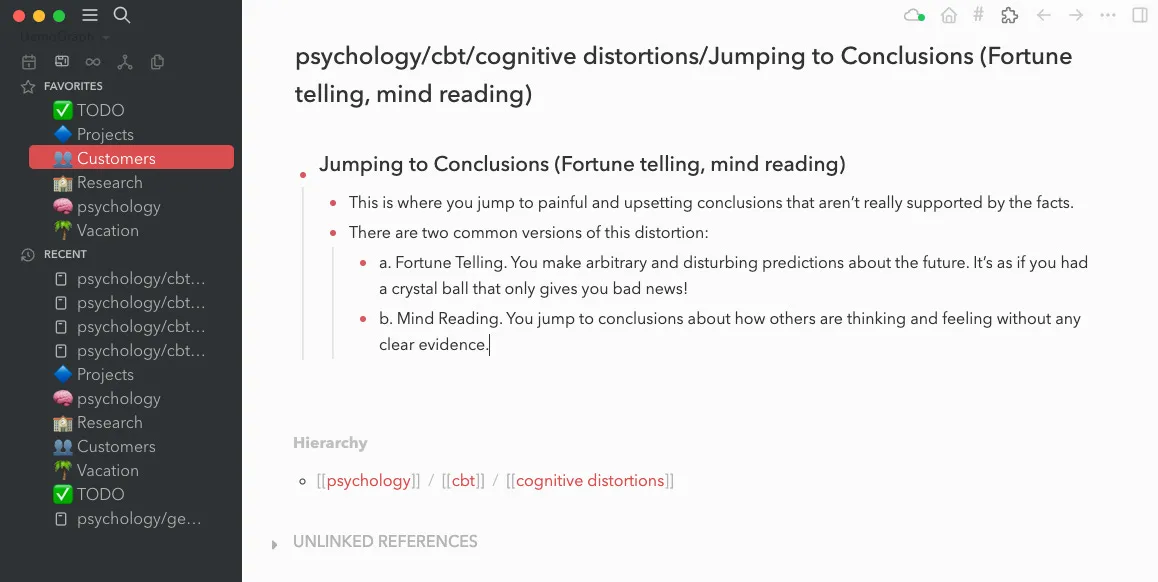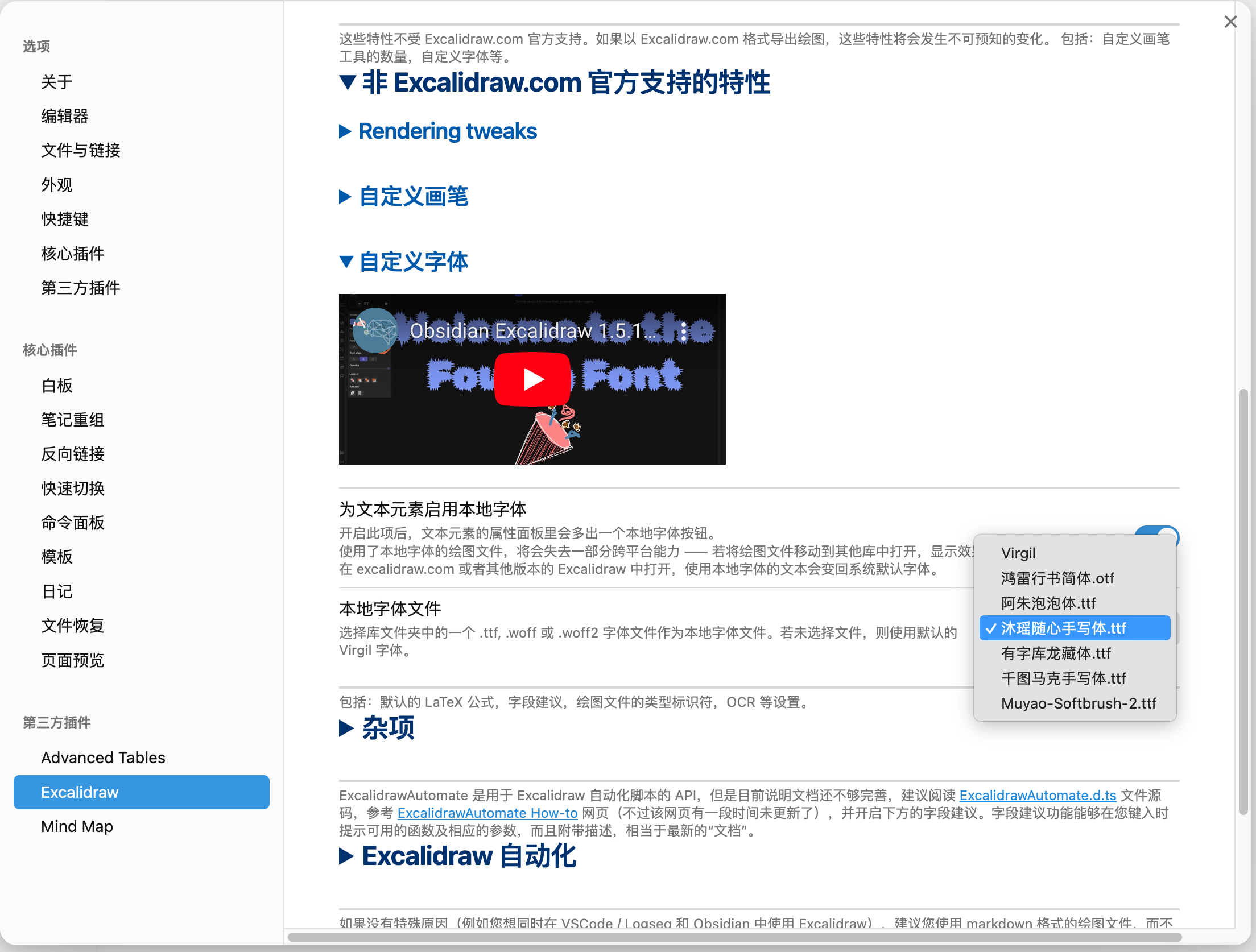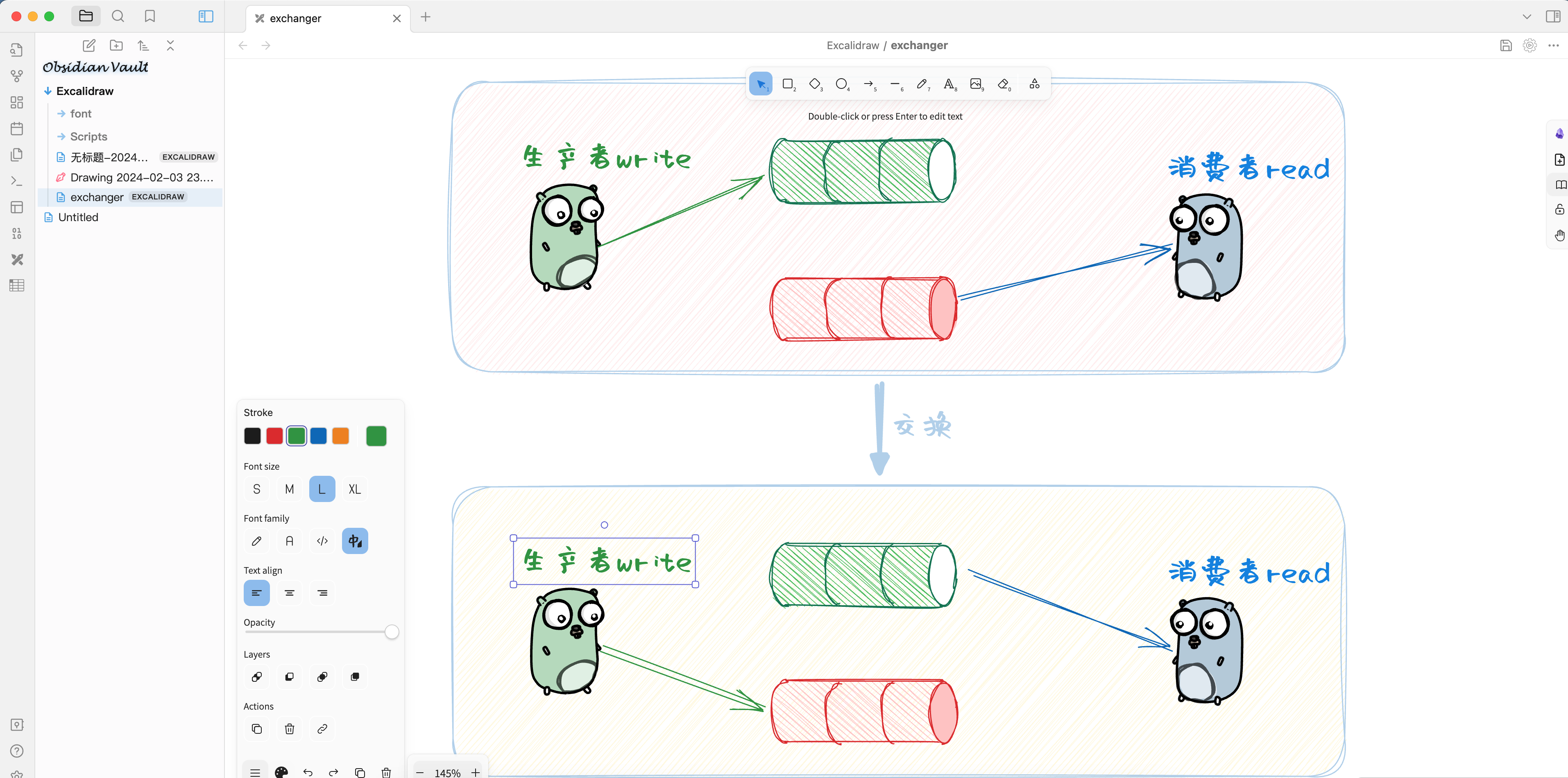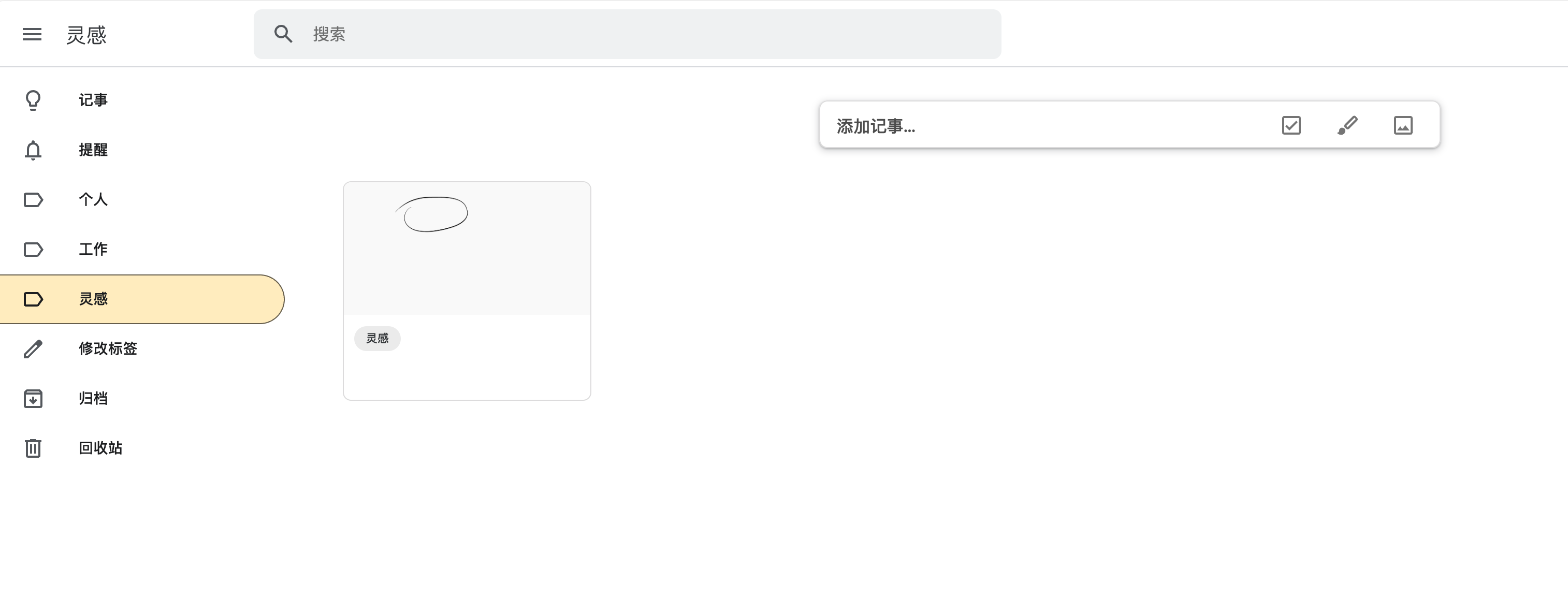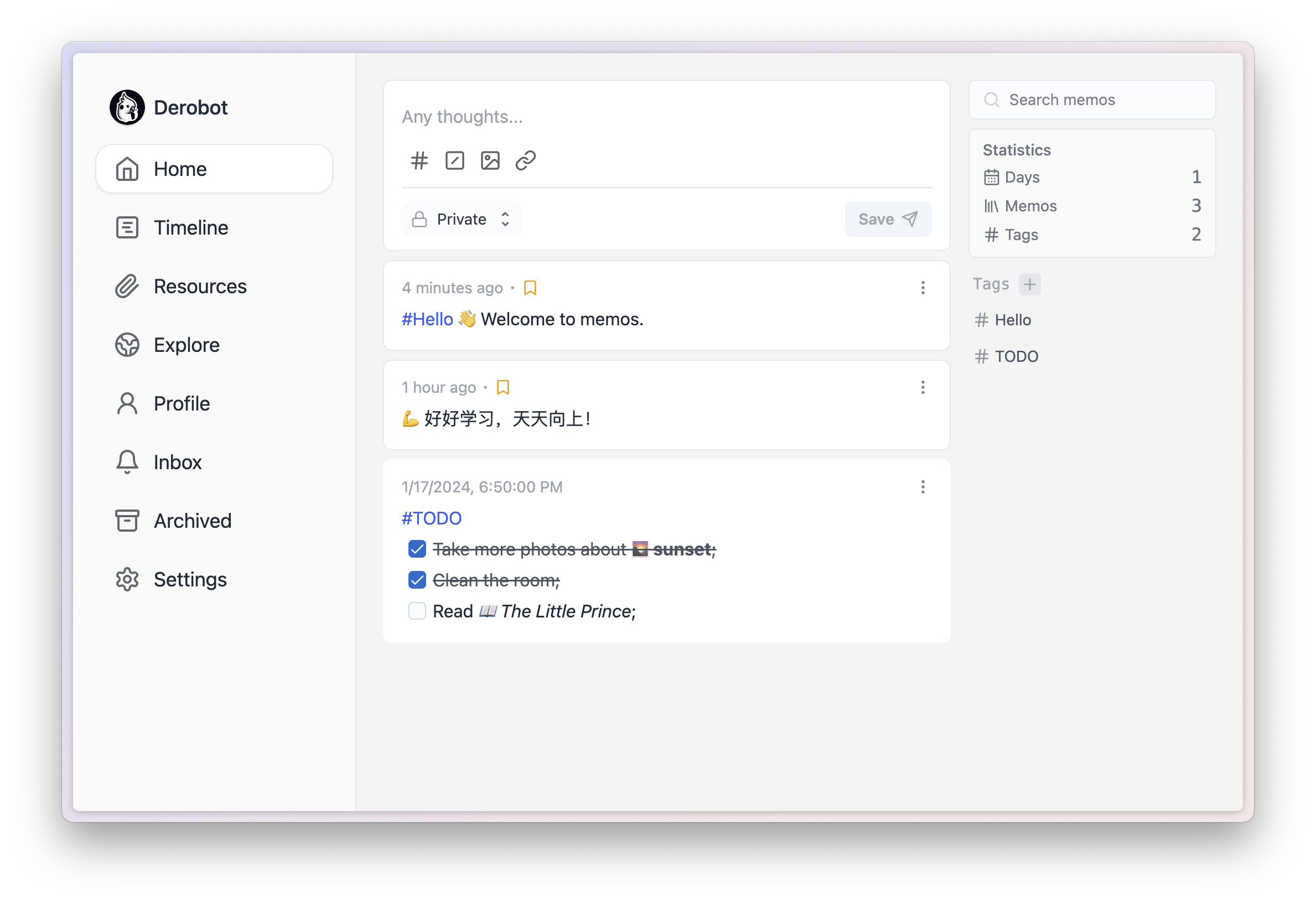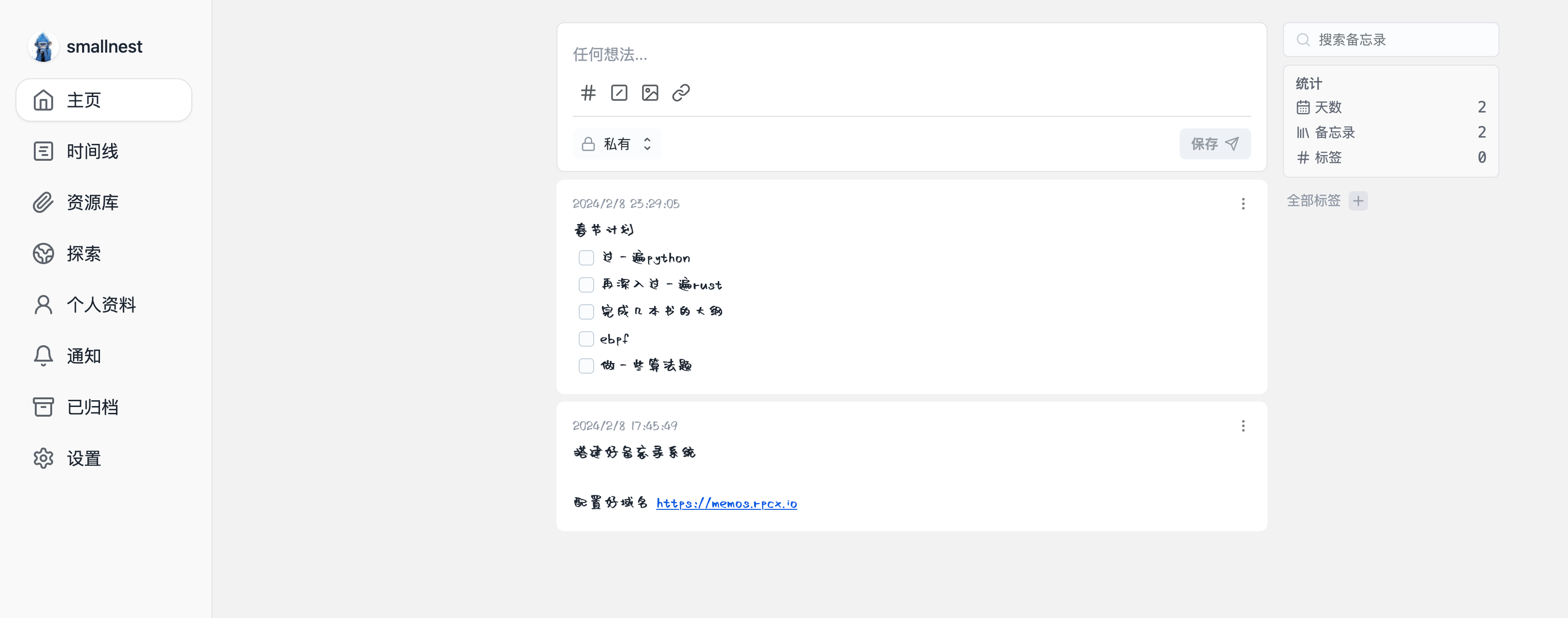一些笔记工具工具以及memos介绍
source link: https://colobu.com/2024/02/10/some-note-taking-tools-and-memos/
Go to the source link to view the article. You can view the picture content, updated content and better typesetting reading experience. If the link is broken, please click the button below to view the snapshot at that time.

一些笔记工具工具以及memos介绍
祝大家龙年大吉!
大家可能好奇我写书的时候是用什么工具?正好最近我画架构图的时候使用Excelidraw,也试用了几款其他的工具。而且这两天搭建了一个备忘录的工具,所以正好总结一下。
我在写书稿的时候曾经一度想使用Latex,因为它强大的排版功能几乎可以排版任何东西,而且拥有丰富的插件,输出的pdf效果也很好,但是考虑到交稿给编辑,扁编辑在审稿和校对的时候不方便,而且书稿出版社会使用自己的版式重新排版,虽然我一度整了一个Latex模板并尝试写电子书,但是最终也放弃了。
基本上,我写的书稿是使用Markdown的格式。Markdown的格式对于写作还是很方便的,而且不需要考虑太多的版面的问题,方便组织层次,插入图片和代码也都很方便,编译也容易导出到其他格式。
使用vscode 就可以编写Markdown的文本,后来我听说Typora,这是一个很好的Markdown编辑器,支持实时预览,而且支持导出PDF,网上都说使用方便,我也尝试了一下,也确实不错。不过自1.0版本后它开始收费了。
当然收费也无可厚非,毕竟开发者也需要生活,不能够纯用爱发电,对吧? 但是我还是希望找到一个免费的工具,最终我找到了MarkText,这是一个开源的Markdown编辑器,支持实时预览,而且支持导出PDF,这是我最喜欢的一个Markdown编辑器。
所以我就使用MarkText平替Typora来写书稿,完成了《深入理解Go并发编程》的写作。
这个工具的作者还是中国的同学,非常的赞。不过目前代码活跃度不是那么高了,不过对我来说已经够用了,希望它后续能够支持插件,这样可以充分发挥网友的聪明才智,把功能丰富起来。
首先做笔记的工具很多,比如Notion、Google Keep、Evernote(印象笔记)、OneNote、Simplenote、Bear、GoodNotes、Notability等等,很多,但是很多都是收费的,而且基本是web服务,意味着你的数据都在别人的服务器上,不安全, 而且服务可用性也不可控。
所以我想找的是一个桌面工具,免费的,相应的笔记我通过git保存在github或者自建的git服务器上即可。
有两个工具值得推荐。
第一个是 obsidian, 这是一个免费的笔记工具,支持markdown格式,而且支持插件,可以自己写插件,而且支持本地存储,不需要联网,而且支持git,可以把笔记存储在github上.
它具有以下有点:
- 支持Markdown格式编写笔记,可读性强,也方便导出和跨平台使用。
- 采用文件系统来组织笔记,所有笔记以普通文本文件的形式存储在磁盘上,不依赖任何数据库。
- 建立笔记之间的双向链接,支持网络化思维,可以将笔记关联起来。
- 提供图形化界面,支持大纲预览、回链、未链接提醒等功能。
- 支持嵌入超链接、图片、Latex数学公式等。
- 插件丰富,支持中文分词、思维导图、时间管理等功能。
- 支持多种操作系统如Windows、Mac、Linux等。
- 提供移动版,可以在手机或平板上编辑和查看笔记。
- 支持团队协作,可搭建或加入专用服务器,实现知识共享。
- 个性化主题丰富,美观大方。
第二个是 logseq,logseq是一个开源的网络化个人知识管理和协作工具,具有以下主要特点:
- 支持双向链接,所有块(页面和段落)之间可以相互引用,形成一个网络化的知识库。
- 基于Graph数据结构,支持视图分析、回链和未链接提示等功能。
- 页面和块支持无限嵌套,可以把知识点进行自由组合。
- 支持代码块、TeX数学公式等语法高亮。
- 可以创建Markdown和OrgMode多种格式的页面。
- 支持同时编辑,实时预览编辑内容。
- 支持跨平台编辑。
- 插件系统强大,可以扩展更多功能。
- 界面简洁优雅,支持日夜两种主题模式。
我在Mac上安装Logseq后发现它的功能虽然强大,插件更丰富,但是弹出的对话框不能关闭,后台启动多个进程,占用资源比较大,反应迟钝,这可能是它基于Electron开发的原因,所以我最后卸载了。
其实这两个工具在我的日常生活中都没有使用,我就使用苹果的备忘录,便捷,在多个苹果设备上可以互通。不好的地方在于它过于简单了。
其实我之所以考察obsidian和logseq,是因为我最近在画几个技术相关的架构图或者插图。先前较多使用draw.io,这是一个免费的在线画图工具,支持多种图形,而且支持导出多种格式,而且支持保存到本地。不过看看到网上其他同学的架构图图画的都挺好,使用excalidraw画的,有手工画图的风格,非常的漂亮,所以我尝试使用excalidraw画图。
excalidraw默认就配置了三种字体:手写、正常和代码字体。对于我们来说,我们希望对于中文,能够使用一款漂亮的字体做渲染,但是excalidraw官方的网站不支持,有些人通过浏览器插件等方式把其中的字体做替换来达到目的,过于麻烦。
我搜了一下网上的教程,说obsidian很好的支持了excalidraw插件,可以配置自己的字体作为第四种可选择的字体,这就非常好了。
你可以选择一款自己喜欢的字体,放在Obsidian Vault/Excalidraw/font中,我选择了“沐瑶随心手写体”,这是一款免费且好看的中文字体,然后在obsidian的设置中配置excalidraw插件,就可以选择这个字体了。
然后我就可以使用excalidraw画图了,可以看到Font family中多了一个字体选项,这就是我配置的字体。
obsidian也支持了excalidraw的脚本,这极大的丰富了excalidraw的功能,可以画出更加复杂的图形。而且excalidraw插件也支持资源库,我上面图中的gopher就是使用的资源库中的资源。
现在看起来 obsidian + excalidraw插件可以很好的满足我的需求了。
备忘录工具
前面提到,我基本使用苹果的备忘录,但是它的功能太简单了,而且不支持markdown格式,所以我想找一个支持markdown格式的备忘录工具,最好是web方式的,这样我在电脑、平板和手机上都可以自如的编写备忘录了。
经常我脑海中会蹦出一点火花,可能是一个新的项目想法,可能是一个新的技术点,可能是一个新的文章的思路,也可能是一本书的大纲,我书包中常备着一个小本子,当这些想法闪现的时候,我都会拿出本子记录下来。但是经常在一些时候,比如外出的时候,或者半夜有想法失眠的时候,本子不在身边,我生怕这些稍纵即逝的想法就这样消失了。所以如果有一个随时随地的备忘录工具就好了,不仅限于苹果系统。
其实上面笔记工具提到的google keep就挺好,但是有时候访问Google并不是那么方便,而且基于Goole历来的表现,说不定哪一天就把这个产品关闭了。
不过这个工具确实好, 支持代办列表、图片,甚至可以绘图。
当然,类似的备忘录工具有很多,比如这篇知乎文章介绍的。
这两天,我看到了一款非常简洁但是功能有很丰富的备忘录工具,支持自己搭建,我就自己搭建了一个。
这款备忘录工具就是memos, 你可以访问它的示例网站进行试用,示例网站地址是: https://demo.usememos.com/。
usememos/memos是一个开源的轻量级便签服务,可以让用户轻松捕获和分享想法。它的主要特点包括:
- 开源 - usememos在GitHub上以MIT许可证开源,代码公开透明。
- 轻量级 - 简单注册就可以使用,用户可以快速创建和组织便签。
- 多租户 - 支持多用户注册,每个用户都有自己的私有空间。也可以创建公共空间,共享便签。
- Markdown支持 - 支持Markdown格式,可以格式化便签文本。
- 快速搜索 - 可以快速搜索并过滤便签。
- 分享和协作 - 可以分享便签链接到不同平台,也可以与其他人协作编辑。
- 多种主题 - 提供多种主题选择,用户可以自定义外观。
- 数据备份 - 数据可以导出为JSON文件,方便备份。
- 响应式设计 - 可以在移动设备和桌面端流畅使用。
- 简洁易用 - 界面简洁,使用非常容易上手。
最重要的一点,你可以自己通过docker或者直接编译源码来搭建自己的备忘录服务,这样你的数据就不会存储在别人的服务器上,安全性更高。而且可以一键部署,安装简单。
不但安装简单,而且使用也非常简单,你可以在网站上注册一个账号,然后就可以使用了。
初始第一个用户是管理员,你可以设置是否允许其他用户注册等,控制这个应用你自己使用还是当成平台共享。
我在自己的服务器上部署了这个程序,并设置了相应的域名 https://memos.rpcx.io , 目前仅限于我自己使用。而且我手机上利用浏览器的功能,创建了一个桌面快捷键,直接点击桌面图标就可以进入,类似桌面APP的效果。
因为memos是开源的,我也进行了相应的修改,比如图标换成我微信的图标, 备忘录的字体也换成了“沐瑶随心手写体”,更有趣一些。汉化了一些不彻底的地方。
Recommend
About Joyk
Aggregate valuable and interesting links.
Joyk means Joy of geeK